MacOS पर हॉट कॉर्नर फीचर कोई नई बात नहीं है। हालाँकि, यह एक अप्रयुक्त और अनदेखा उपकरण प्रतीत होता है। क्यों? पक्का नहीं। ट्रैकपैड या माउस की एक त्वरित झिलमिलाहट के साथ अपने लैपटॉप पर एक क्रिया को लागू करने में सक्षम होने के कारण ऐसा लगता है कि यह किसी के लिए एक आकर्षक विशेषता होगी।
यदि आप इस फैंसी मैक सुविधा के लिए नए हैं और सुनिश्चित नहीं हैं कि यह आपके लिए क्या कर सकता है, तो हम यहां सहायता के लिए हैं। यहां बताया गया है कि आपको Mac पर Hot Corners का उपयोग क्यों करना चाहिए और उन्हें कैसे सेट करना चाहिए।
अंतर्वस्तु
- अन्य उपयोगी मैक लेख:
- Mac. पर Hot Corners का उपयोग करने के कारण
- Mac. पर Hot Corners कैसे सेट करें?
- हॉट कॉर्नर में संशोधक कुंजी जोड़ना
- हॉट कॉर्नर काम नहीं कर रहे हैं, जल्दी ठीक करें
-
क्या आप अपने मैक पर हॉट कॉर्नर का उपयोग करने जा रहे हैं?
- संबंधित पोस्ट:
अन्य उपयोगी मैक लेख:
- macOS Catalina में iCloud, प्रमुख परिवर्तनों का अवलोकन
- कोई और आईट्यून्स नहीं। MacOS कैटालिना में iPhone को सिंक और पुनर्स्थापित करने के लिए फाइंडर का उपयोग कैसे करें
- PSA: macOS कैटालिना आपके 32-बिट ऐप्स को खत्म कर देगी - यहां आपको पता होना चाहिए
- मेरा मैकबुक प्रो ट्रैकपैड क्लिक क्यों नहीं कर सकता?
- macOS Mojave पर अपनी लॉक स्क्रीन का बैकग्राउंड आसानी से बदलें
- मैकबुक प्रो टच बार टिप्स और ट्रिक्स जो आपको पता होनी चाहिए
Mac. पर Hot Corners का उपयोग करने के कारण
जो लोग पहले से ही मैक पर हॉट कॉर्नर का उपयोग करते हैं, उनके अपने कारण होने की संभावना है। और उनमें संभवत: कम से कम एक शामिल है, यदि सभी नहीं, तो नीचे दिए गए लोगों में से। यहां बताया गया है कि आपको हॉट कॉर्नर का उपयोग क्यों करना चाहिए।
- और तेज: ट्रैकपैड पर अपनी अंगुली को स्लाइड करना या अपने माउस को अपनी स्क्रीन के कोने में ले जाना किसी भी कीबोर्ड शॉर्टकट या मेनू क्लिकिंग से तेज़ है।
- विश्वसनीय: कोई फर्क नहीं पड़ता कि आप अपने मैक पर क्या कर रहे हैं, आप उन हॉट कॉर्नर पर निर्भर हो सकते हैं और वे आपके द्वारा सेट की गई कार्रवाई को पूरा करेंगे।
- आसान: कुछ लोग कीबोर्ड शॉर्टकट का उपयोग करते समय गलतियाँ करते हैं जबकि अन्य यह याद नहीं रखते हैं कि किसी सेटिंग को कैसे एक्सेस किया जाए। Hot Corners के साथ, कार्य आसान होते हैं।
Mac. पर Hot Corners कैसे सेट करें?
अब जब आप जानते हैं कि आपको Hot Corners क्यों देना चाहिए, तो उन्हें सेट करने का समय आ गया है। आप चाहें तो एक, दो या चारों का इस्तेमाल कर सकते हैं।
- दबाएं सेब आइकन > सिस्टम प्रेफरेंसेज अपने मेनू बार से।
- आप हॉट कॉर्नर सेटिंग्स को दो अलग-अलग स्थानों से एक्सेस कर सकते हैं। तो, या तो चुनें डेस्कटॉप और स्क्रीन सेवर > स्क्रीन सेवर या चुनें योजना नियंत्रण.
- विंडो के नीचे, क्लिक करें हॉट कॉर्नर.
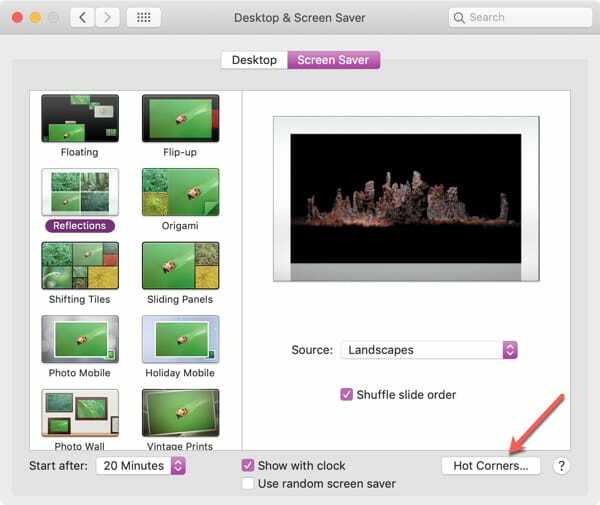
पॉप-अप विंडो सक्रिय स्क्रीन कॉर्नर और संबंधित ड्रॉप-डाउन बॉक्स दिखाती है। उस कोने से शुरू करके जिसे आप पहले सेट करना चाहते हैं, ड्रॉप-डाउन बॉक्स में क्लिक करें और वह क्रिया चुनें जिसे आप लागू करना चाहते हैं।
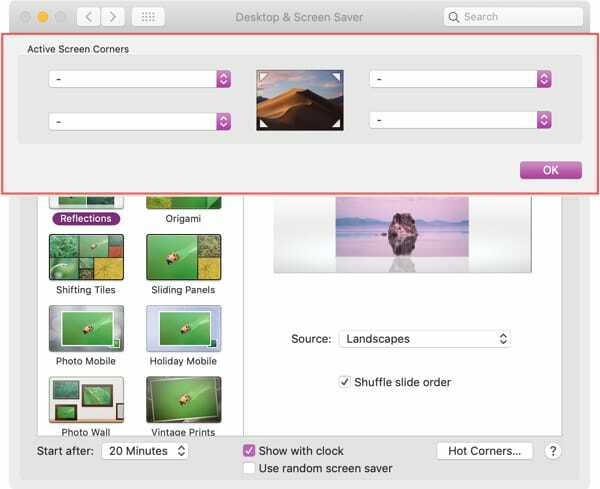
आप स्क्रीन सेवर को प्रारंभ या अक्षम करने जैसी चीज़ों में से चुन सकते हैं, डैशबोर्ड, सूचना केंद्र या लॉन्चपैड पर जा सकते हैं, या अपने Mac को निष्क्रिय कर सकते हैं।
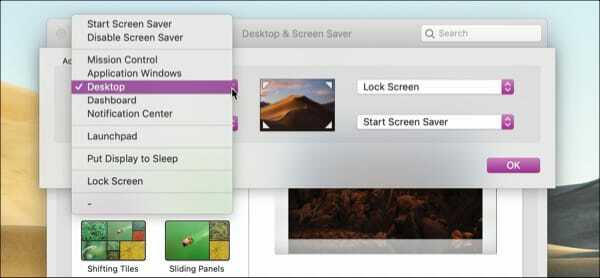
जब आप अपना चयन करना समाप्त कर लें, तो क्लिक करें ठीक है और आपके हॉट कॉर्नर आपके परीक्षण के लिए तैयार हैं। बस अपने ट्रैकपैड या माउस का उपयोग करें और अपनी स्क्रीन के उस कोने में जाएं और आपकी कार्रवाई होनी चाहिए।
हॉट कॉर्नर में संशोधक कुंजी जोड़ना
एक बार जब आप अपने हॉट कॉर्नर को सेट और परीक्षण कर लेंगे, तो आप देखेंगे कि वे कितने संवेदनशील हैं। यदि आप किसी अनुचित क्षण में गलती से किसी कोने में जाने के बारे में चिंतित हैं, तो इस ट्रिक को आज़माएँ।
आप हॉट कॉर्नर में एक संशोधक कुंजी जोड़ सकते हैं। इसका मतलब है कि हॉट कॉर्नर को काम करने के लिए, आपको कोने में जाते समय एक ही कुंजी को दबाए रखना होगा। और आप जो भी संशोधक चाहते हैं उसका उपयोग कर सकते हैं, जैसे कि Shift, Control, Option, या Command।
संशोधक कुंजी जोड़ने के लिए, ऊपर दिए गए चरणों में से किसी एक हॉट कॉर्नर सेटअप स्क्रीन पर वापस जाएं सिस्टम प्रेफरेंसेज.
उस कोने के लिए ड्रॉप-डाउन बॉक्स चुनें जहां आप संशोधक कुंजी चाहते हैं। कार्रवाई सूची खुली होने के साथ, कुंजी दबाए रखें आप उपयोग करना चाहते हैं और आप इसे प्रत्येक सूची आइटम के नाम से पहले स्वचालित रूप से जोड़ते हुए देखेंगे। जिसे आप चाहते हैं उसे चुनें और क्लिक करें ठीक है.
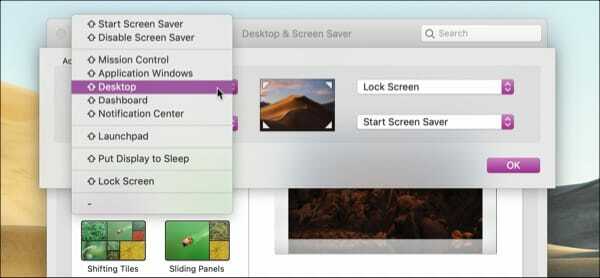
फिर, इसका परीक्षण करें!
एक साइड नोट के रूप में, आप एक ही समय में एक से अधिक संशोधक कुंजी का उपयोग कर सकते हैं। इसलिए, यदि आप दो चाबियों का उपयोग करना पसंद करते हैं, जैसे शिफ्ट + कंट्रोल + हॉट कॉर्नर पर आपका आंदोलन, तो आप कर सकते हैं। सूची से क्रिया का चयन करते समय बस दोनों कुंजियों को दबाए रखें।
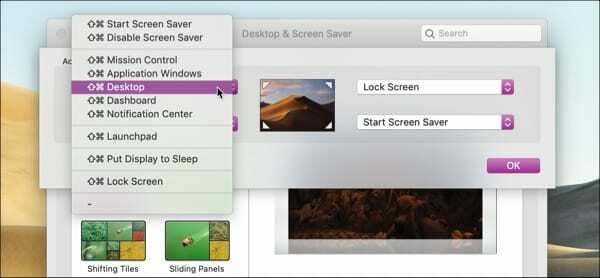
हॉट कॉर्नर काम नहीं कर रहे हैं, जल्दी ठीक करें
जबकि हॉट कॉर्नर विश्वसनीय हैं, वे सही नहीं हैं। यदि आप एक या एक से अधिक काम नहीं कर रहे हैं, तो आप कुछ चीजों को आजमा सकते हैं।
सबसे पहले, सुनिश्चित करें कि यदि आपने संशोधक जोड़े हैं, तो आप कोने में जाते समय सही कुंजी (कुंजी) को दबाए हुए हैं। या इसके विपरीत, हो सकता है कि आपने गलती से एक संशोधक जोड़ा हो। हॉट कॉर्नर सेटिंग्स पर वापस जाएं और सुनिश्चित करें कि सब कुछ सही दिखता है।
इसके बाद, हॉट कॉर्नर क्रिया को हटाने का प्रयास करें और फिर इसे फिर से जोड़ें। उदाहरण के लिए, Apple समुदाय में एक उपयोगकर्ता ने पोस्ट किया कि उन्होंने अपना हॉट कॉर्नर बदल दिया स्क्रीन सेवर प्रारंभ करें प्रति स्क्रीन सेवर अक्षम करें, क्लिक किया ठीक है, वापस अंदर गया और कार्रवाई को वापस बदल दिया, क्लिक किया ठीक है, और यह काम किया।
वहाँ अन्य हैं Apple समुदाय में सुझाव कि यदि आप अभी भी अपने Hot Corners में परेशानी का सामना कर रहे हैं तो आप भी कोशिश कर सकते हैं।
क्या आप अपने मैक पर हॉट कॉर्नर का उपयोग करने जा रहे हैं?
उम्मीद है, यह मार्गदर्शिका आपके मैक पर सुविधाजनक हॉट कॉर्नर सुविधा का उपयोग करने का निर्णय लेने में आपकी सहायता करेगी। यह सुविधा कार्रवाई करने के साथ-साथ संशोधक कुंजियों को जोड़ने में सक्षम होने के लिए लचीलापन प्रदान करती है, इसलिए इसे आज़माएं।
आप वापस आ सकते हैं और हमें बता सकते हैं कि आप नीचे दी गई टिप्पणियों में क्या सोचते हैं या ट्विटर पर हमें हिट करें!

सैंडी ने कई वर्षों तक आईटी उद्योग में प्रोजेक्ट मैनेजर, डिपार्टमेंट मैनेजर और पीएमओ लीड के रूप में काम किया। उसने तब अपने सपने का पालन करने का फैसला किया और अब पूर्णकालिक प्रौद्योगिकी के बारे में लिखती है। सैंडी रखती है a विज्ञान स्नातक सूचना प्रौद्योगिकी में।
वह प्रौद्योगिकी से प्यार करती है- विशेष रूप से - आईओएस के लिए भयानक गेम और ऐप्स, सॉफ़्टवेयर जो आपके जीवन को आसान बनाता है, और उत्पादकता उपकरण जो आप हर दिन उपयोग कर सकते हैं, दोनों काम और घर के वातावरण में।
उनके लेख नियमित रूप से यहां प्रदर्शित किए गए हैं MakeUseOf, iDownloadBlog और कई अन्य प्रमुख तकनीकी प्रकाशन।